Parfois, lorsque vous travaillez sur la ligne de commande sous Linux, vous souhaiterez peut-être jeter un coup d'œil rapide à la mémoire totale disponible et utilisée dans le système. Si vous êtes un débutant Linux, vous serez heureux de savoir qu'il existe une commande intégrée - appelée free - qui affiche ce genre d'informations.
Dans ce didacticiel, nous aborderons les bases de la commande gratuite ainsi que certaines des fonctionnalités importantes qu'elle fournit. Mais avant de faire cela, il vaut la peine de partager que toutes les commandes/instructions mentionnées ici ont été testées sur Ubuntu 16.04LTS.
Commande Linux gratuite
Voici la syntaxe de la commande free :
free [options]
Et voici comment la page de manuel de l'outil le décrit :
free displays the total amount of free and used physical and swap memory in the system, as well as
the buffers and caches used by the kernel. The information is gathered by parsing
/proc/meminfo.
Voici quelques exemples de style questions-réponses qui devraient vous donner une bonne idée du fonctionnement de la commande gratuite.
Q1. Comment afficher la mémoire utilisée et disponible à l'aide de la commande free ?
C'est très facile. Tout ce que vous avez à faire est d'exécuter la commande gratuite sans aucune option.
free
Voici la sortie de la commande free produite sur mon système :

Et voici ce que signifient ces colonnes :
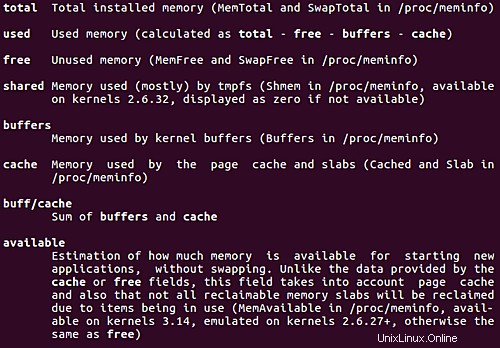
Q2. Comment changer la métrique d'affichage ?
Si vous le souhaitez, vous pouvez modifier la métrique d'affichage des chiffres de mémoire que la commande free produit en sortie. Par exemple, si vous souhaitez afficher la mémoire en mégaoctets, vous pouvez utiliser le -m option de ligne de commande.
free -m

De même, vous pouvez utiliser -b pour les octets, -k pour les kilo-octets, -m pour les mégaoctets, -g pour les gigaoctets, --tera pour les téraoctets.
Q3. Comment afficher les chiffres de la mémoire sous une forme lisible par l'homme ?
La commande free propose également une option -h à travers lequel vous pouvez demander à l'outil d'afficher les chiffres de la mémoire sous une forme lisible par l'homme.
free -h
Lorsque cette option est activée, la commande décide elle-même de la métrique d'affichage à utiliser pour les chiffres de mémoire individuels. Par exemple, voici comment l'option -h a fonctionné dans notre cas :

Q4. Comment créer des résultats d'affichage gratuits en continu avec un intervalle de temps ?
Si vous le souhaitez, vous pouvez également exécuter la commande free de manière à afficher en continu la sortie après un intervalle de temps défini. Pour cela, utilisez le -s option de ligne de commande. Cette option nécessite que l'utilisateur passe une valeur numérique qui sera traitée comme le nombre de secondes après lesquelles la sortie sera affichée.
Par exemple, pour conserver un écart de 3 secondes, exécutez la commande de la manière suivante :
free -s 3
Dans cette configuration, si vous souhaitez exécuter uniquement un nombre défini de fois, vous pouvez utiliser le -c option de commande, qui nécessite qu'une valeur de comptage lui soit transmise. Par exemple :
free -s 3 -c 5
La commande susmentionnée s'assurera que l'outil s'exécute 5 fois, avec un intervalle de temps de 3 secondes entre chacun des essais.
Remarque :Cette fonctionnalité est actuellement boguée, nous n'avons donc pas pu la tester de notre côté.
Q5. Comment utiliser gratuitement la puissance de 1000 (et non 1024) tout en affichant les chiffres de la mémoire ?
Si vous modifiez la métrique d'affichage pour dire mégaoctets (en utilisant l'option -m), mais que vous voulez que les chiffres soient calculés sur la base de la puissance de 1 000 (et non de 1024), cela peut être fait en utilisant le --si option. Par exemple, la capture d'écran suivante montre la différence de sortie avec et sans cette option :

Q6. Comment rendre l'affichage gratuit du total des colonnes ?
Si vous voulez afficher librement un total de tous les chiffres de la mémoire dans chaque colonne, vous pouvez utiliser le -t option de ligne de commande.
free -t
La capture d'écran suivante montre cette option de ligne de commande en action :

Notez la nouvelle ligne "Total" qui s'affiche dans ce cas.
Conclusion
La commande gratuite peut s'avérer être un outil extrêmement utile si vous êtes dans l'administration système. Il est facile à comprendre et à utiliser, avec de nombreuses options pour personnaliser la sortie. Nous avons couvert de nombreuses options utiles dans ce didacticiel. Une fois que vous avez fini de vous entraîner, rendez-vous sur la page de manuel de la commande pour en savoir plus.